Manipulace s textem a grafikou v rozvržení InDesign CC
InDesign nabízí mnoho nástrojů pro efektivní manipulaci s textem a grafikou v rozvržení. Optimalizujte své návrhy s nejnovějšími technikami.
V oblasti Volby prolnutí v dialogovém okně Styl vrstvy a v pravém horním rohu panelu Vrstvy vidíte dvojici úprav s názvem Neprůhlednost a Neprůhlednost výplně, jak je znázorněno na tomto obrázku. Obojí má vliv na viditelnost obsahu vaší vrstvy.
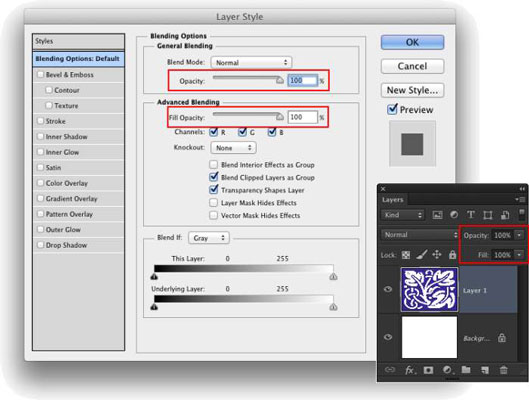
Když snížíte nastavení Krytí pro vrstvu, učiníte obsah vrstvy a jakýkoli styl vrstvy částečně nebo úplně průhlednými. Zmenšením posuvníku Výplň se změní krytí pixelů na vrstvě, ale všechny efekty vrstvy zůstanou plně viditelné.
Kdy byste mohli chtít použít posuvník Výplň? První věc, která vás napadne, je při vytváření stále oblíbené techniky typu Glass Type , která vytváří průhledný text, který je ideální pro vaše upozornění na autorská práva na jakémkoli obrázku:
Přidejte do obrázku text pomocí textového nástroje.
Jedná se o skvělý trik pro přidávání informací o autorských právech k ukázkovým obrázkům, protože každý může obrázek vidět, ale nikdo jej nemůže použít bez vašeho svolení. Začněte přidáním informací o autorských právech nebo třeba slova Ukázka.
Aplikujte styl vrstvy na textovou vrstvu.
Zkosení, tenký černý tah a možná vnitřní stín nebo bílá vnější záře tvoří vynikající kombinaci.
Snižte posuvník Výplň na 0 %.
Upravte výplň v horní části panelu Vrstvy nebo v podokně Možnosti prolnutí dialogového okna Styl vrstvy. Můžete kliknout a napsat do pole Vyplnit, kliknout na šipku napravo od pole a přetáhnout posuvník, nebo jednoduše kliknout na slovo Vyplnit a přetáhnout doleva. Textová vrstva zmizí, ale efekt vrstvy zůstane.
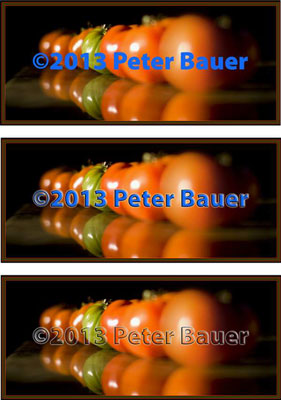
Panel Možnosti prolnutí v dialogovém okně Styl vrstvy vám nabízí řadu dalších možností v oblasti Rozšířené prolnutí, jak je znázorněno na tomto obrázku.

InDesign nabízí mnoho nástrojů pro efektivní manipulaci s textem a grafikou v rozvržení. Optimalizujte své návrhy s nejnovějšími technikami.
Ořezové cesty jsou silným nástrojem pro práci s obrazovými součástmi v aplikaci InDesign. Tento článek popisuje, jak efektivně vytvářet a používat ořezové cesty pro odstranění pozadí a úpravu obrázků.
Vytváření a používání ořezových cest v Adobe InDesign CS5 je užitečné pro blokování obrazových oblastí a obtékání textu. Naučte se užitečné tipy a triky, jak efektivně využít ořezové cesty.
Naučte se, jak efektivně exportovat JPEG a PNG soubory z Adobe InDesign CS6 pro tisk. Ideální pro online publikování a sdílení obrázků.
Naučte se, jak efektivně formátovat odstavce v Adobe Photoshopu CS6 pomocí funkce Panel Odstavec.
Objevte, jak efektivně používat perspektivní mřížku v Adobe Illustrator CS6 pro úspěšné ilustrace. Naučte se klíčové kroky a tipy pro tvorbu a úpravy.
Naučte se, jak efektivně upravit textové příběhy v Adobe InDesign CC pomocí vestavěného editoru příběhů a pokročilých funkcí.
Efektivní techniky pro práci s obrázky v Adobe XD, včetně úpravy velikosti, maskování, oříznutí, rotace a pokročilých úprav ve Photoshopu.
Naučte se, jak přidat <strong>průhlednost</strong> do přechodu ve Photoshopu CS6 a dosáhnout tak efektivního vzhledu pro své projekty.
Vytvářejte tvary, jako jsou obdélníky a elipsy, v dokumentu InDesign CS5 pomocí nástrojů tvarů. Získejte užitečné tipy pro optimalizaci vašeho designu.





